一、安装与部署
1. 部署前的准备
1.1 关闭SeLinux
#临时关闭
setenforce 0
#永久关闭
vi /etc/selinux/config
SELINUX=disabled
![图片[1]PNETLab模拟器-pnet模拟器-仿真模拟器-pnet-pnetlabCentos7下Zabbix安装与部署](https://oos.pnetlab.cn/2023/04/image-35.png)
1.2 关闭防火墙
#临时关闭(重启会自动开启)
systemctl stop firewalld
#永久关闭(重启不会自动开启)
systemctl disable firewalld
2. 安装环境(LAMP)
2.1 安装Apache
yum install -y httpd
# 将Apache服务加入到开机自启动
systemctl enable httpd
# 启动Apache服务
systemctl start httpd
2.2 安装数据库
这里我们选择安装MySQL,由于mysql收费,社区版的不收费,所以安装社区版的。当然你也可以自行选择安装其它数据库,MariaDB也是个不错的选择,跟mysql并无太大区别,它是免费的。
这是官方yum源库
http://repo.mysql.com/yum/
# 安装mysql5.7的repo配置文件
rpm -ivh http://repo.mysql.com/yum/mysql-5.7-community/el/7/x86_64/mysql57-community-release-el7-10.noarch.rpm
![图片[2]PNETLab模拟器-pnet模拟器-仿真模拟器-pnet-pnetlabCentos7下Zabbix安装与部署](https://oos.pnetlab.cn/2023/04/image-36.png)
我们进入本地yum源repo目录,可以看到多了两个mysql的repo配置文件
![图片[3]PNETLab模拟器-pnet模拟器-仿真模拟器-pnet-pnetlabCentos7下Zabbix安装与部署](https://oos.pnetlab.cn/2023/04/image-37.png)
# 编辑这个mysql-community.repo
vim mysql-community.repo
将[mysql57-community] 的 gpgcheck的值改成0
![图片[4]PNETLab模拟器-pnet模拟器-仿真模拟器-pnet-pnetlabCentos7下Zabbix安装与部署](https://oos.pnetlab.cn/2023/04/image-38.png)
如果不改,安装时会因为某些软件密钥问题而无法完成安装。
![图片[5]PNETLab模拟器-pnet模拟器-仿真模拟器-pnet-pnetlabCentos7下Zabbix安装与部署](https://oos.pnetlab.cn/2023/04/image-39.png)
# 列出资源库中可以安装的mysql rpm包
yum list mysql-community-server
![图片[6]PNETLab模拟器-pnet模拟器-仿真模拟器-pnet-pnetlabCentos7下Zabbix安装与部署](https://oos.pnetlab.cn/2023/04/image-40.png)
# 开始安装
以上列出的包没有问题,就开始安装
yum install -y mysql-community-server
![图片[7]PNETLab模拟器-pnet模拟器-仿真模拟器-pnet-pnetlabCentos7下Zabbix安装与部署](https://oos.pnetlab.cn/2023/04/image-41.png)
# 启动mysql和将它加入开机自启里
直接上图,命令就不贴出来了…这些常用命令要多手动敲、记住。
![图片[8]PNETLab模拟器-pnet模拟器-仿真模拟器-pnet-pnetlabCentos7下Zabbix安装与部署](https://oos.pnetlab.cn/2023/04/image-42.png)
# 查看系统分配的mysql临时登录密码
由于mysql安装完后会自动给root用户生成一个临时密码(mysql的超级管理员用户也叫root,这里并不是指linux系统的root用户哦!),所以我们要在日志里查看。
grep ‘temporary password’ /var/log/mysqld.log
![图片[9]PNETLab模拟器-pnet模拟器-仿真模拟器-pnet-pnetlabCentos7下Zabbix安装与部署](https://oos.pnetlab.cn/2023/04/image-43.png)
# 登录mysql
mysql -u root -p
![图片[10]PNETLab模拟器-pnet模拟器-仿真模拟器-pnet-pnetlabCentos7下Zabbix安装与部署](https://oos.pnetlab.cn/2023/04/image-44.png)
# 修改密码策略
这是mysql初始的密码策略,为中等,我们分别把密码策略调到低和密码至少长度为1
具体解释自行了解:https://www.cnblogs.com/zhi-leaf/p/10533780.html
set global validate_password_policy=0;
set global validate_password_length=1;
![图片[11]PNETLab模拟器-pnet模拟器-仿真模拟器-pnet-pnetlabCentos7下Zabbix安装与部署](https://oos.pnetlab.cn/2023/04/image-45.png)
# 修改root密码
ALTER USER ‘root’@’localhost’ IDENTIFIED BY ‘新密码’;
![图片[12]PNETLab模拟器-pnet模拟器-仿真模拟器-pnet-pnetlabCentos7下Zabbix安装与部署](https://oos.pnetlab.cn/2023/04/image-46.png)
最后,输入 quit; 可退出
# 使用安全配置向导设置MySQL(MySQL初始化)
mysql_secure_installation
![图片[13]PNETLab模拟器-pnet模拟器-仿真模拟器-pnet-pnetlabCentos7下Zabbix安装与部署](https://oos.pnetlab.cn/2023/04/image-47.png)
2.3 安装PHP环境
yum install -y php php-mysql
3.安装和配置zabbix
3.1 安装zabbix软件仓库配置包
rpm -ivh http://repo.zabbix.com/zabbix/4.0/rhel/7/x86_64/zabbix-release-4.0-1.el7.noarch.rpm
![图片[14]PNETLab模拟器-pnet模拟器-仿真模拟器-pnet-pnetlabCentos7下Zabbix安装与部署](https://oos.pnetlab.cn/2023/04/image-48.png)
3.2 安装zabbix相关组件
了解这些组件的作用,可以上官网查看手册:https://www.zabbix.com/documentation/current/zh/manual
yum-config-manager –enable rhel-7-server-optional-rpms
如果提示“yum-config-manager: 未找到命令”就执行以下命令安装yum-utils
yum -y install yum-utils
yum install -y zabbix-server-mysql zabbix-get zabbix-web zabbix-web-mysql zabbix-agent zabbix-sender
3.3 创建一个zabbix数据库并设置为utf8字符编码格式
先登录数据库,然后执行以下命令
create database zabbix character set utf8 collate utf8_bin;
![图片[15]PNETLab模拟器-pnet模拟器-仿真模拟器-pnet-pnetlabCentos7下Zabbix安装与部署](https://oos.pnetlab.cn/2023/04/image-49.png)
![图片[16]PNETLab模拟器-pnet模拟器-仿真模拟器-pnet-pnetlabCentos7下Zabbix安装与部署](https://oos.pnetlab.cn/2023/04/image-50.png)
3.4 创建账户和设置密码并授权
grant all privileges on zabbix.* to zabbix@localhost identified by ‘zabbix’;
#给来自loclhost的用户zabbxi分配可对数据库zabbix所有表进行所有操作的权限,并且设定密码为zabbix
![图片[17]PNETLab模拟器-pnet模拟器-仿真模拟器-pnet-pnetlabCentos7下Zabbix安装与部署](https://oos.pnetlab.cn/2023/04/image-51.png)
#刷新权限
flush privileges;
![图片[18]PNETLab模拟器-pnet模拟器-仿真模拟器-pnet-pnetlabCentos7下Zabbix安装与部署](https://oos.pnetlab.cn/2023/04/image-52.png)
3.5 使用 MySQL 来导入 Zabbix server 的初始数据库 schema 和数据
zcat /usr/share/doc/zabbix-server-mysql*/create.sql.gz | mysql -uzabbix -p zabbix
![图片[19]PNETLab模拟器-pnet模拟器-仿真模拟器-pnet-pnetlabCentos7下Zabbix安装与部署](https://oos.pnetlab.cn/2023/04/image-53.png)
3.6 为zabbix server配置数据库
编辑 zabbix_server.conf 文件以使用已创建的数据库。例如:
# vi /etc/zabbix/zabbix_server.conf
DBHost=localhost
DBName=zabbix
DBUser=zabbix
DBPassword=<password>
![图片[20]PNETLab模拟器-pnet模拟器-仿真模拟器-pnet-pnetlabCentos7下Zabbix安装与部署](https://oos.pnetlab.cn/2023/04/image-54.png)
3.7 运行zabbix server并设置开机自启
![图片[21]PNETLab模拟器-pnet模拟器-仿真模拟器-pnet-pnetlabCentos7下Zabbix安装与部署](https://oos.pnetlab.cn/2023/04/image-55.png)
3.8 配置PHP
#配置时间
vi /etc/httpd/conf.d/zabbix.conf
![图片[22]PNETLab模拟器-pnet模拟器-仿真模拟器-pnet-pnetlabCentos7下Zabbix安装与部署](https://oos.pnetlab.cn/2023/04/image-56.png)
#重启Apache
systemctl restart httpd
二、网页初始化向导和使用开局
1) 访问zabbix web界面进行初始化安装向导
http://<ip地址>/zabbix/
![图片[23]PNETLab模拟器-pnet模拟器-仿真模拟器-pnet-pnetlabCentos7下Zabbix安装与部署](https://oos.pnetlab.cn/2023/04/image-57.png)
该填写的就填写,一直下一步就好
![图片[24]PNETLab模拟器-pnet模拟器-仿真模拟器-pnet-pnetlabCentos7下Zabbix安装与部署](https://oos.pnetlab.cn/2023/04/image-58.png)
![图片[25]PNETLab模拟器-pnet模拟器-仿真模拟器-pnet-pnetlabCentos7下Zabbix安装与部署](https://oos.pnetlab.cn/2023/04/image-59.png)
![图片[26]PNETLab模拟器-pnet模拟器-仿真模拟器-pnet-pnetlabCentos7下Zabbix安装与部署](https://oos.pnetlab.cn/2023/04/image-60.png)
![图片[27]PNETLab模拟器-pnet模拟器-仿真模拟器-pnet-pnetlabCentos7下Zabbix安装与部署](https://oos.pnetlab.cn/2023/04/image-61.png)
#登陆账户是Admin
#密码是zabbix
![图片[28]PNETLab模拟器-pnet模拟器-仿真模拟器-pnet-pnetlabCentos7下Zabbix安装与部署](https://oos.pnetlab.cn/2023/04/image-62.png)
2) 设置中文
![图片[29]PNETLab模拟器-pnet模拟器-仿真模拟器-pnet-pnetlabCentos7下Zabbix安装与部署](https://oos.pnetlab.cn/2023/04/image-63.png)
![图片[30]PNETLab模拟器-pnet模拟器-仿真模拟器-pnet-pnetlabCentos7下Zabbix安装与部署](https://oos.pnetlab.cn/2023/04/image-64.png)
3) 查看流量图像时,解决中文显示乱码无法显示问题
![图片[31]PNETLab模拟器-pnet模拟器-仿真模拟器-pnet-pnetlabCentos7下Zabbix安装与部署](https://oos.pnetlab.cn/2023/04/image-65.png)
#在Windows电脑上,打开控制面板,查看方式:小图标,点击<字体>
![图片[32]PNETLab模拟器-pnet模拟器-仿真模拟器-pnet-pnetlabCentos7下Zabbix安装与部署](https://oos.pnetlab.cn/2023/04/image-66.png)
#找到<黑体 常规>,上传到服务器zabbix web服务/usr/share/zabbix/assets/fonts目录下(rpm安装目录)。推荐使用WinSCP软件上传,方便快捷。
![图片[33]PNETLab模拟器-pnet模拟器-仿真模拟器-pnet-pnetlabCentos7下Zabbix安装与部署](https://oos.pnetlab.cn/2023/04/image-67.png)
![图片[34]PNETLab模拟器-pnet模拟器-仿真模拟器-pnet-pnetlabCentos7下Zabbix安装与部署](https://oos.pnetlab.cn/2023/04/image-68.png)
(tips:在linux里是区分大小写的,记得把这个文件修改成小写的!!)
# 编辑 /usr/share/zabbix/include 目录下的defines.inc.php
![图片[35]PNETLab模拟器-pnet模拟器-仿真模拟器-pnet-pnetlabCentos7下Zabbix安装与部署](https://oos.pnetlab.cn/2023/04/image-69.png)
# 将关于字体设置改成‘simhei’
![图片[36]PNETLab模拟器-pnet模拟器-仿真模拟器-pnet-pnetlabCentos7下Zabbix安装与部署](https://oos.pnetlab.cn/2023/04/image-70.png)
再去查看,字体正常显示了!
![图片[37]PNETLab模拟器-pnet模拟器-仿真模拟器-pnet-pnetlabCentos7下Zabbix安装与部署](https://oos.pnetlab.cn/2023/04/image-71.png)
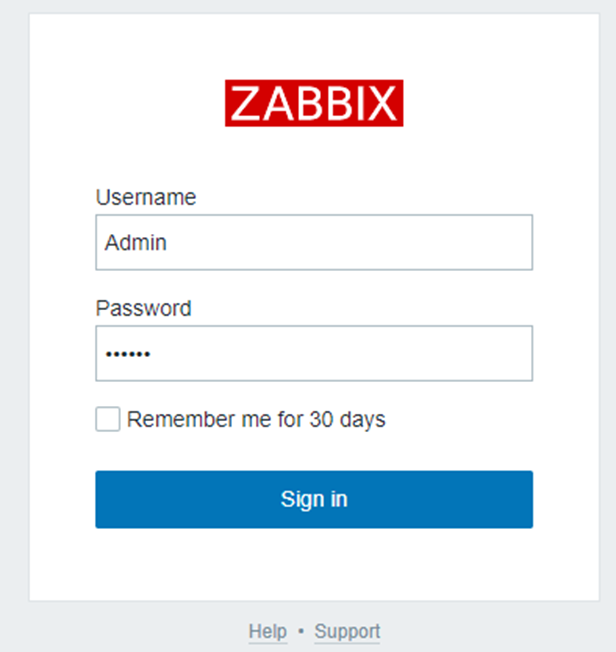
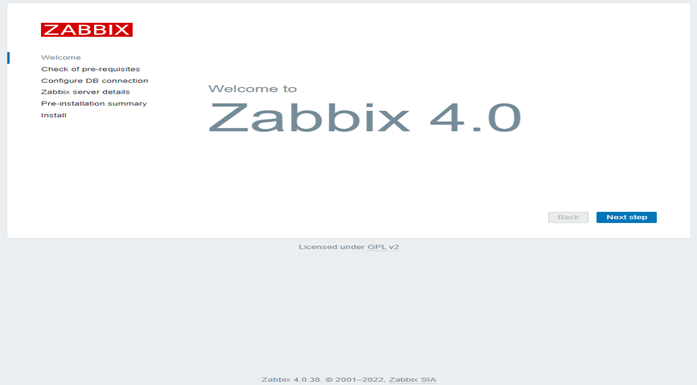
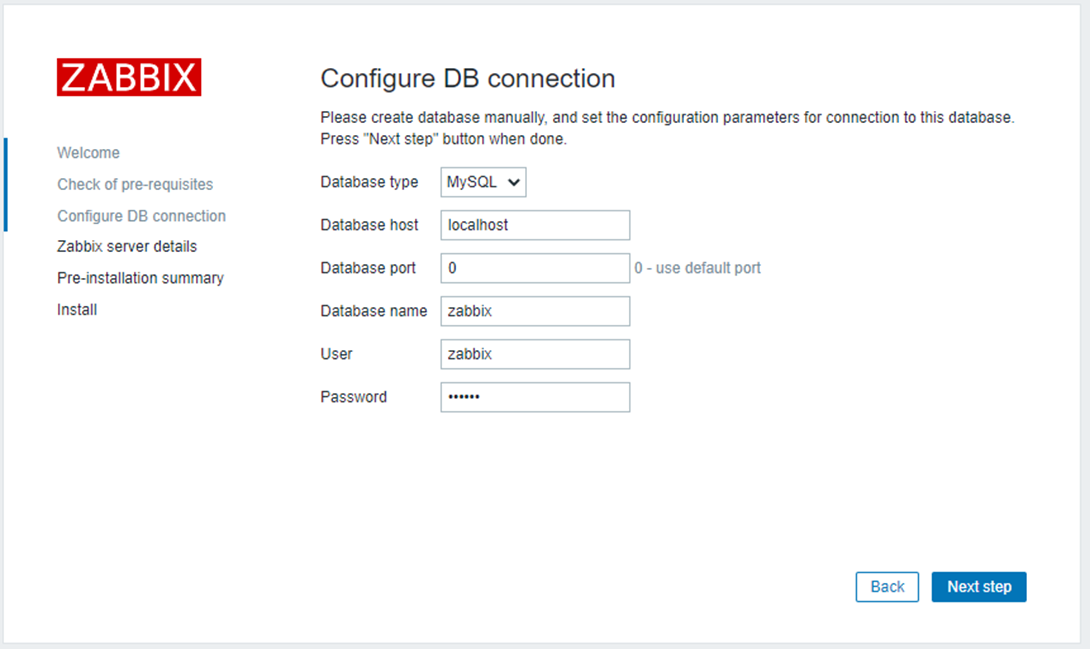
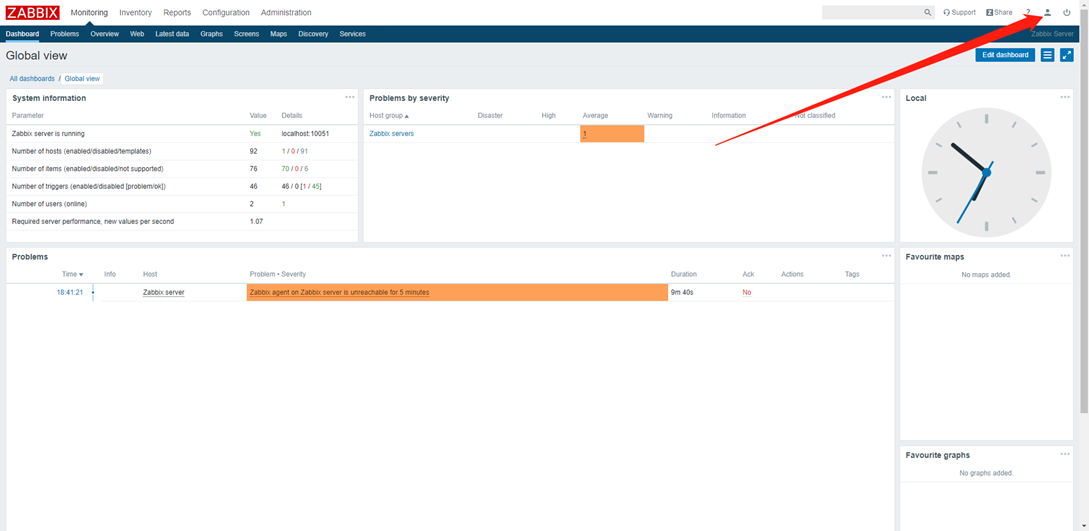


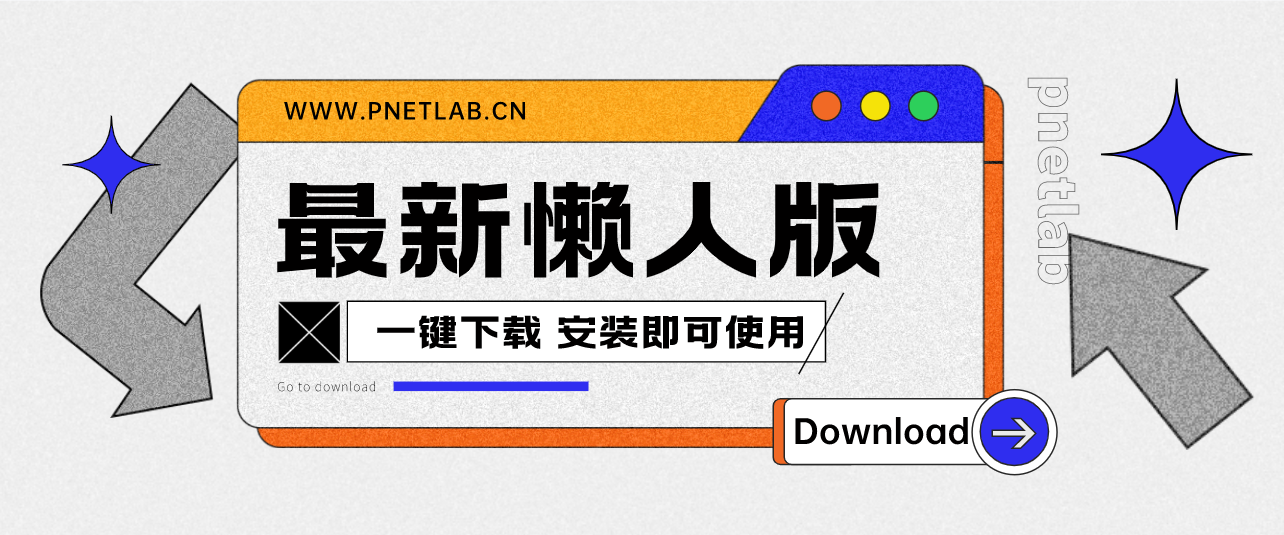
![PNETLAB-V6模拟器懒人版[2025-3-26]【更新日志】PNETLab模拟器-pnet模拟器-仿真模拟器-pnet-pnetlabPNETLAB模拟器](https://www.pnetlab.cn/wp-content/uploads/2023/04/v6lrb.png)
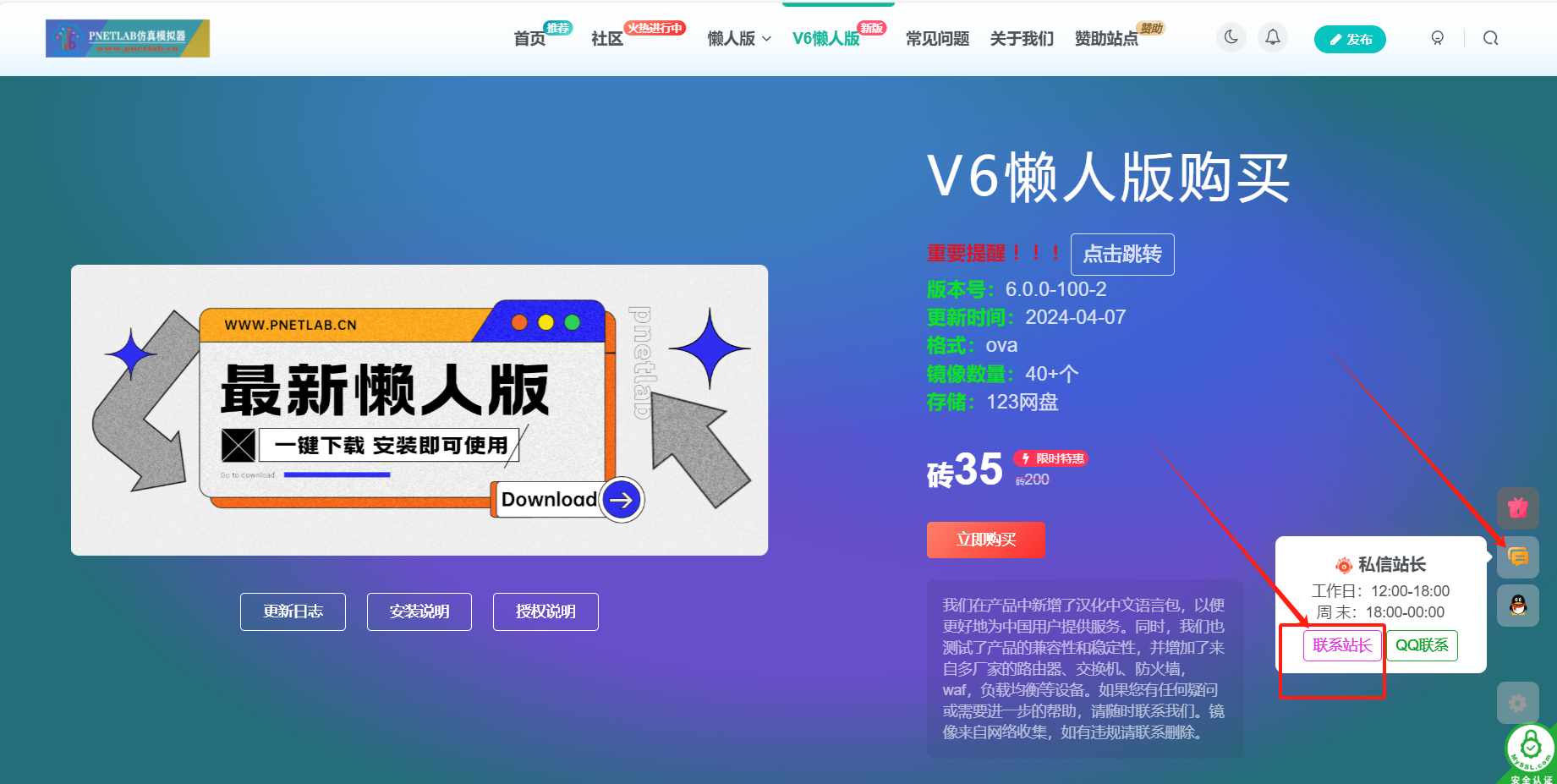
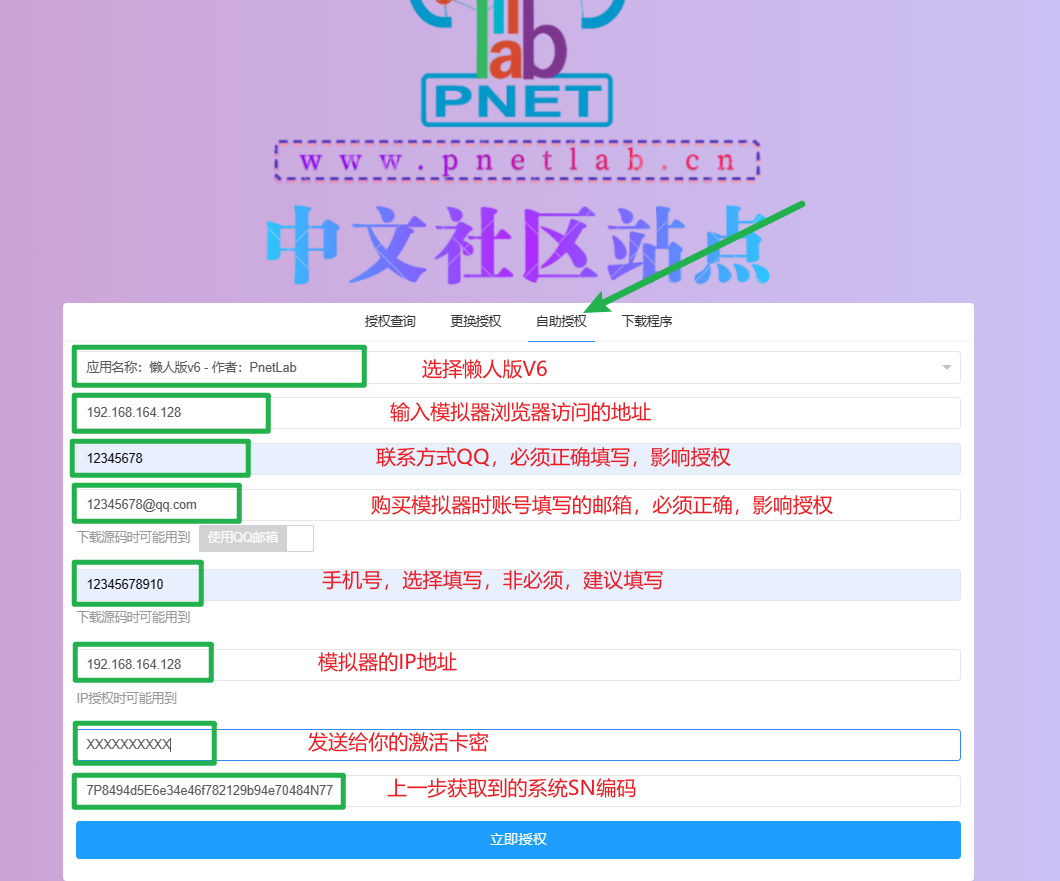
![PnetLab v7 模拟器功能预览[PnetLab v7模拟器]PNETLab模拟器-pnet模拟器-仿真模拟器-pnet-pnetlabPNETLAB模拟器](https://www.pnetlab.cn/wp-content/uploads/2024/07/20240706134354397-1720244634-20240706134316.png)
![PNETLAB-v6模拟器-最新版V6.0.54已更新[2023-06-19][更新日志]PNETLab模拟器-pnet模拟器-仿真模拟器-pnet-pnetlabPNETLAB模拟器](https://www.pnetlab.cn/wp-content/uploads/2023/04/Snipaste_2023-04-09_21-28-29.png)


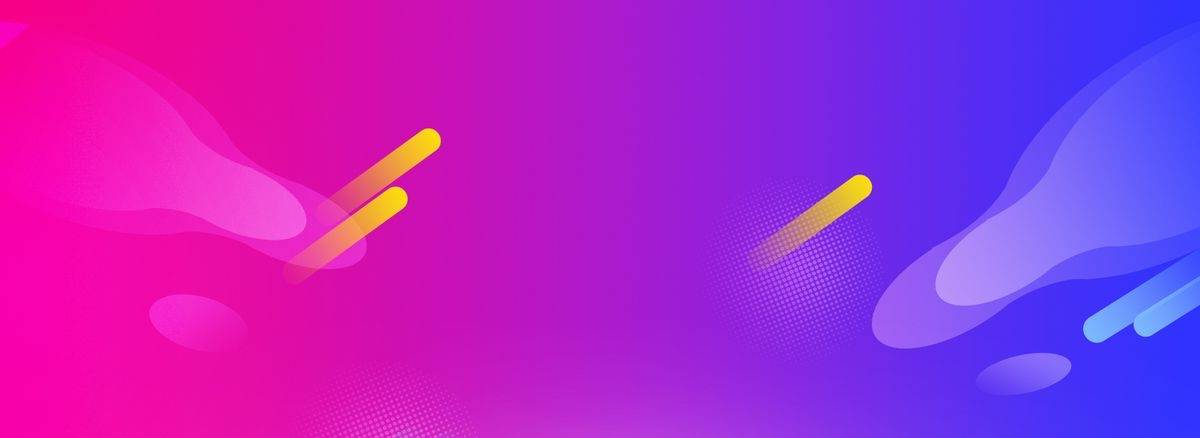

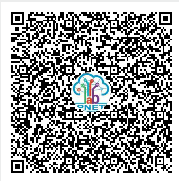

 私信站长
私信站长
暂无评论内容